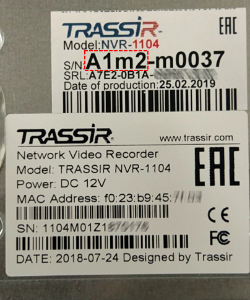Не подходит для регистраторов на базе ARM. Для получения образа и инструкции обратитесь на портал технической поддержки.
С помощью данного раздела можно самостоятельно определить и скачать нужный файл образа системы и инструкцию по восстановлению регистратора на TRASSIR OS. А также найти необходимые настройки параметров BIOS.
Определение серийного номера регистратора
Для поиска образа необходимо знать серийный номер регистратора.
Серийный номер указан на наклейке, которая находится на тыльной части регистратора, со стороны разъёмов.
На регистраторах выпущенных до 2015 года серийный номер может быть указан маркером.
Система TRASSIR OS устанавливается на flash-накопитель, который может быть внешним (USB-flash) или встроенным в материнскую плату.
Способы установки системы на встроенный flash-накопитель и USB-flash отличаются.
Системный диск USB-flash и ключ защиты устанавливается внутри корпуса регистратора.
Снятие наклейки-пломбы с USB-flash и ключа защиты не влияет на гарантию по другим компонентам регистратора.
При записи нового образа также понадобится актуальный файл лицензии. Запись лицензии в образ при создании системного диска не обязательна. Она позволяет не потерять файл лицензии при выполнении сброса регистратора на заводские настройки. Если не записывать лицензию в образ, то при первом запуске или после сброса на заводские настройки регистратор потребует файл лицензии.
Если сохранённого файла лицензии нет, его можно получить одним из следующих способов:
- Если у регистратора есть доступ в интернет и была записана версия 4.2, то регистратор может скачать файл лицензии самостоятельно. Воспользуйтесь следующей статьёй;
- Напишите письмо с просьбой прислать файл лицензии на почту support@trassir.com В письме укажите контактные данные и номер ключа защиты, который указан на ребре корпуса ключа (можно прислать фотографию);
Сохраните полученный файл на USB-накопитель. Подключите накопитель к регистратору после загрузки TRASSIR и появления окна с информацией об отсутствии файла лицензии. Нажмите кнопку "Скопировать файл лицензии..." или "Выбрать файл лицензии..." и укажите на файл лицензии на USB-накопителе. - Если ранее был сохранён архив журналов и дампов падений TRASSIR (формируется при нажатии на кнопку "Журналы & дампы падений..." в настройках сервера), то файл лицензии может находиться внутри архива. Откройте или разархивируйте архив и проверьте наличие файла с названием Trassir 3 License.txt. Если такой файл есть, сохраните его на USB-накопитель. Подключите накопитель к регистратору после загрузки TRASSIR и появления окна с информацией об отсутствии файла лицензии. Нажмите кнопку "Скопировать файл лицензии..." или "Выбрать файл лицензии..." и укажите на файл лицензии на USB-накопителе.
Если вы не смогли определить серийный номер регистратора или не уверенны в выборе необходимого образа системы, то напишите письмо на support@trassir.com с информацией по следующей форме:
- Контактное лицо;
- Компания;
- Город;
- Телефон;
- E-mail;
- Номер ключа защиты;
- Фотография корпуса регистратора со стороны разъемов (все надписи должны быть читаемые).
При создании нового образа для регистратора с системным диском на USB-flash, рекомендуем взять новый USB диск размером не меньше указанного в таблице выбора образа системы.
Марка, модель и тип накопителя (USB-2.0 , USB-3,0) значение не имеют, но рекомендуем использовать любые проверенные, известные бренды.
USB-flash с новым образом можно установить в любой USB разъем, но не забудьте отключить старый USB-flash с системой.
Возможные способы записи
- Для моделей с системным диском на USB-flash существует два способа записи образа системы:
- Запись из ISO образа.
Данный вариант является самым простым, осуществляется напрямую на Windows и позволяет использовать образ с актуальной версией ПО TRASSIR.
Но при этом способе нет возможности записать в систему лицензию и при первом старте системы, а также, в дальнейшем, при сбросе на заводские настройки, потребуется заново добавлять файл лицензии. - Запись c помощью образа с виртуальной машиной под Linux.
Данный вариант несколько сложней и требует установку в Windows программы виртуализации. Но позволяет записать в образ системы лицензию и при первом старте или сбросе на заводские настройки, лицензия в регистраторе сохранится.
- Запись из ISO образа.
- Для моделей со встроенной памятью или с дисками M.2 SSD используется способ с помощью специально созданного накопителя с USBProduction.
Если по каким-то причинам не удается прошить встроенный системный диск, то обратитесь в нашу техническую поддержку, либо в ближайший сервисный центр.
Выбор образа
TRASSIR Client \ MiniClient
| Серийный номер | Системный диск | Образ системы | Настройки BIOS |
|---|---|---|---|
| C1 C1m1 | USB-flash | BIOS Features \ Boot Option #1 – UEFI |
TRASSIR MiniNVR
| Серийный номер | Системный диск | Образ системы | Настройки BIOS |
|---|---|---|---|
| E2 E2m1 E2s1 E2s2 | USB-flash 8ГБ |
DuoStation
| Серийный номер | Системный диск | Образ системы | Настройки BIOS |
|---|---|---|---|
| L1 L1m1 | USB-flash 8ГБ | Boot \ CMS(Compatibillity Support Module) - Enabled |
DuoStation Pro
| Серийный номер | Системный диск | Образ системы | Настройки BIOS |
|---|---|---|---|
| L3 L3m1 L3m3 L3u1 L3u2 L3u3 L3u4 | USB-flash 32ГБ или USB-flash 16ГБ |
TRASSIR Nexus \ Absolute
| Серийный номер | Системный диск | Образ системы | Настройки BIOS |
|---|---|---|---|
| M6m2 M6m5 | USB-flash 32ГБ | Boot \ Security Boot menu \ OS Type = Other OS |
TRASSIR QuattroStation
| Серийный номер | Системный диск | Образ системы | Настройки BIOS |
|---|---|---|---|
M6 | USB-flash 32ГБ | Boot \ Security Boot menu \ OS Type = Other OS |
QuattroStation Pro
| Серийный номер | Системный диск | Образ системы | Настройки BIOS |
|---|---|---|---|
| M6m4 M6m7 M6s4 | USB-flash 32ГБ | Boot \ Security Boot menu \ OS Type = Other OS Ai Tweaker \ CPU Power Managment \ Enhanced Intel SpeedStep Technology = Disabled Secure Boot \ Boot Option #1 = UEFI: JetFlashTranscend Advanced \ APM \ Restore AC Power Loss = Power ON |
TRASSIR UltraStation(-I)
| Серийный номер | Системный диск | Образ системы | Настройки BIOS |
|---|---|---|---|
| H4 H4rn1 | SATA SSD | Advanced \ Boot Feature \ Restore On AC Power Loss – Power On Boot \ UEFI Boot Device BBS Priorities \ 1st Device - UEFI OS Boot \ Hard Disk Device BBS Priorities \ 1st Device - Hard Disk:P0: INTEL SSD... Boot \ 1st Boot Device - UEFI OS |
NeuroStation Compact
| Серийный номер | Системный диск | Образ системы | Настройки BIOS |
|---|---|---|---|
| G5m1 G5m2 G5u1 | USB-flash 16ГБ |
Trassir-4.3.1.1-1165372-MiniNeuroStation1030-64 Инструкция по записи ISO образа Нужный файл в архиве с расширением .rbi
| Перейти в Advanced Mode нажав F6 Advanced \ Chipset Configuration \ Primary Graphics Adapter = Onboard Advanced \ Chipset Configuration \ Restore on AC Power Loss = Power ON Boot \ Boot Option #1 = UEFI: JetFlashTranscend Boot \ Full Screen Logo = Disabled Сохранить настройки и выйти (F10 и Yes) |
Neurostation
| Серийный номер | Системный диск | Образ системы | Настройки BIOS |
|---|---|---|---|
G1m1 | USB-flash 32ГБ | Перейти в Advanced Mode нажав F6 Advanced \ Chipset Configuration \ Restore on AC Power Loss = Power ON Boot \ Boot Option #1 = UEFI: JetFlashTranscend Boot \ Full Screen Logo = Disabled Сохранить настройки и выйти (F10 и Yes) |
NeuroStation Base
| Серийный номер | Системный диск | Образ системы | Настройки BIOS |
|---|---|---|---|
| G3m4 | SSD M.2 128ГБ через PCI-адаптер или USB-flash 32ГБ |
ISO образ для USB-flash
RBI образ для SSD
Trassir-4.3.1.1-1165359-NeuroStation1030-64 Инструкция по записи образа на встроенную память Нужный файл в архиве с расширением .rbi
| Перейти в Advanced Mode нажав F6 Advanced \ Chipset Configuration \ Primary Graphics Adapter = Onboard Advanced \ Chipset Configuration \ Restore on AC Power Loss = Power ON Boot \ Boot Option #1 = UEFI: JetFlashTranscend или PS128GPM280SSDR Boot \ Full Screen Logo = Disabled Сохранить настройки и выйти (F10 и Yes) |
NeuroStation Pro
| Серийный номер | Системный диск | Образ системы | Настройки BIOS |
|---|---|---|---|
| G3m3 G3u1 | SSD M.2 128ГБ через PCI-адаптер или USB-flash 32ГБ |
ISO образ для USB-flash
RBI образ для SSD
| Перейти в Advanced Mode нажав F6 Advanced \ Chipset Configuration \ Primary Graphics Adapter = Onboard Advanced \ Chipset Configuration \ Restore on AC Power Loss = Power ON Boot \ Boot Option #1 = UEFI: JetFlashTranscend или PS128GPM280SSDR Boot \ Full Screen Logo = Disabled Сохранить настройки и выйти (F10 и Yes) |
TRASSIR NVR-7xxx
| Серийный номер | Системный диск | Образ системы | Настройки BIOS |
|---|---|---|---|
| M15m1 M15m2 | USB-flash 32ГБ | Security \ Secure Boot = Disable Boot \ Boot Options Priorities \ Boot Option #1 = UEFI: JetFlashTranscend Advanced \ Chipset Configuration \ Restore AC Power Loss = Power ON Сохранить настройки и выйти (F10 и Yes) |
TRASSIR NVR-8xxx
| Серийный номер | Системный диск | Образ системы | Настройки BIOS |
|---|---|---|---|
G3m5 | SSD M.2 128ГБ через PCI-адаптер или USB-flash 32ГБ |
ISO образ для USB-flash
RBI образ для SSD
Trassir-4.3.1.1-1165359-NeuroStation1030-64 Инструкция по записи образа на встроенную память Нужный файл в архиве с расширением .rbi
| Перейти в Advanced Mode нажав F6 Advanced \ Chipset Configuration \ Primary Graphics Adapter = Onboard Advanced \ Chipset Configuration \ Restore on AC Power Loss = Power ON Boot \ Boot Option #1 = UEFI: JetFlashTranscend или PS128GPM280SSDR Boot \ Full Screen Logo = Disabled Сохранить настройки и выйти (F10 и Yes) |